Twoje zdjęcie profilowe Google będzie widoczne we wszystkich usługach Google, takich jak Gmail, Dokumenty itp. Jak zmienić zdjęcie profilowe Google na komputerze stacjonarnym i telefonach? W tym poście znajdziesz przewodnik krok po kroku. Chcesz darmowy program do tworzenia zdjęć wideo? MiniTool MovieMaker to najlepszy wybór.
W tym poście znajdziesz 3 metody zmiany zdjęcia profilowego w Google na komputerze, Androidzie i iOS.
Jak zmienić zdjęcie profilowe Google na pulpicie?
Oto poradnik:
Krok 1. Wpisz myaccount.google.com w przeglądarce internetowej Google i zaloguj się na swoje konto Google.
Uwaga: Aby uzyskać dostęp do tej strony głównej konta Google, możesz otworzyć Google Chrome, a następnie kliknąć ikonę z trzema kropkami (Dostosuj i kontroluj Google Chrome przycisk) w prawym górnym rogu strony, a następnie kliknij Ustawienia i kliknij przycisk Zarządzaj swoim kontem Google .Krok 2. Po lewej stronie paska menu kliknij Informacje osobiste .
Krok 3. Stuknij zdjęcie w części Profil.
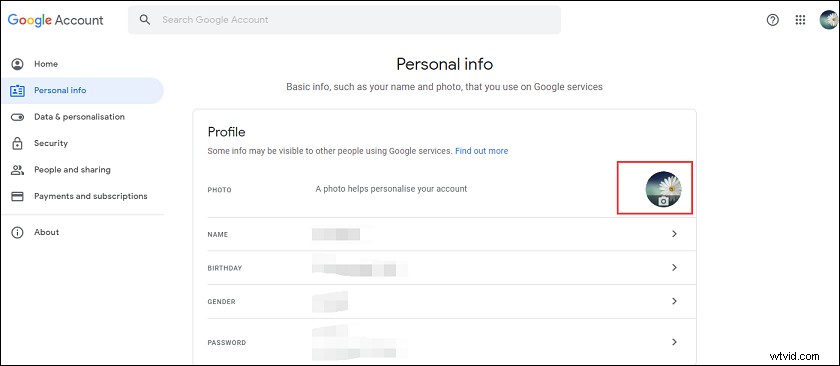
Krok 4. W Wybierz zdjęcie profilowe w oknie wybierz Prześlij zdjęcia> Wybierz zdjęcie z komputera aby zaimportować nowy obraz. Wybierz Twoje zdjęcia , możesz wybrać inne istniejące zdjęcie jako swoje zdjęcie profilowe.
Uwaga: Na stronie głównej możesz również bezpośrednio kliknąć swoje aktualne zdjęcie profilowe, aby otworzyć Wybierz zdjęcie profilowe okno.Krok 5. Możesz przyciąć ten obraz lub dodać podpisy. Gdy jesteś zadowolony z wyniku, kliknij Ustaw jako zdjęcie profilowe .
Jak zmienić zdjęcie profilowe Google na Androidzie i iPhonie?
W przypadku użytkowników Androida i iPhone'a najlepszym sposobem jest zmiana zdjęcia profilowego Google za pośrednictwem Gmaila. Jak zmienić swoje zdjęcie profilowe w Google za pomocą aplikacji Gmail?
Dla użytkowników Androida:
Krok 1. Uruchom aplikację Gmail, a następnie kliknij swoje zdjęcie profilowe.
Krok 2. Wybierz Zarządzaj swoim kontem Google .
Krok 3. Na stronie konta Google wybierz Informacje osobiste .
Krok 4. W Profilu kliknij bieżące zdjęcie profilowe, a następnie wybierz Ustaw zdjęcie profilowe .
Krok 5. Wybierz Zrób zdjęcie aby zrobić nowe zdjęcie, lub kliknij Wybierz zdjęcie aby ustawić istniejący obraz jako zdjęcie profilowe.
Dla użytkowników iPhone'a:
Krok 1. Otwórz aplikację Gmail, dotknij ikony z trzema liniami (Menu przycisk) i wybierz Ustawienia .
Krok 2. Wybierz konto Gmail i zaloguj się, a następnie wybierz Zarządzaj swoim kontem Google> Informacje osobiste .
Krok 3. W Profilu kliknij swoje zdjęcie profilowe, a następnie wybierz Ustaw zdjęcie profilowe .
Krok 4. Aby zrobić nowe zdjęcie jako zdjęcie profilowe, kliknij Zrób zdjęcie , a następnie wybierz OK . Po zakończeniu kliknij Użyj zdjęcia .
Krok 5. Aby przesłać nowe obrazy z rolki aparatu, kliknij Wybierz ze zdjęć , a następnie wybierz zdjęcie i kliknij Wybierz .
Jak usunąć zdjęcie profilowe Google?
Krok 1. Przejdź do myaccount.google.com i zaloguj się na swoje konto Google.
Krok 2. Kliknij Informacje osobiste , a następnie przewiń w dół do Przejdź do O mnie i kliknij go.
Krok 3. W sekcji Informacje podstawowe , dotknij ZDJĘCIE PROFILOWE . W wyskakującym okienku możesz wybrać jedno zdjęcie profilowe, a następnie kliknąć Dalej lub możesz bezpośrednio wybrać Anuluj .
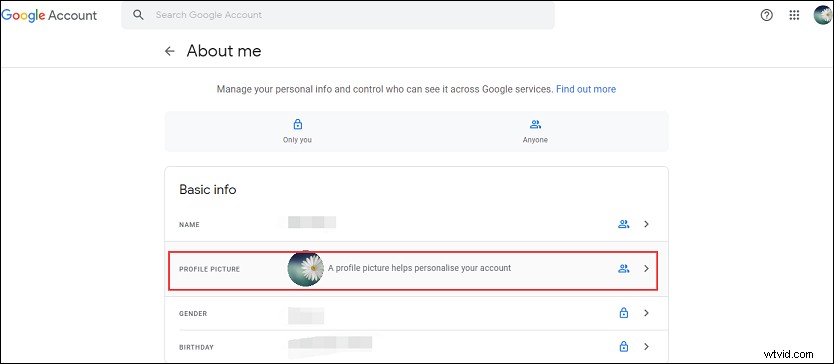
Krok 4. Kliknij Usuń aby usunąć zdjęcie profilowe.

Wniosek
Ten post pokazuje, jak zmienić zdjęcie profilowe Google na komputerach stacjonarnych, urządzeniach z systemem Android i iOS, a także informuje, jak usunąć zdjęcie profilowe Google. Wykonaj powyższe kroki i zmień swoje zdjęcie profilowe Google!
